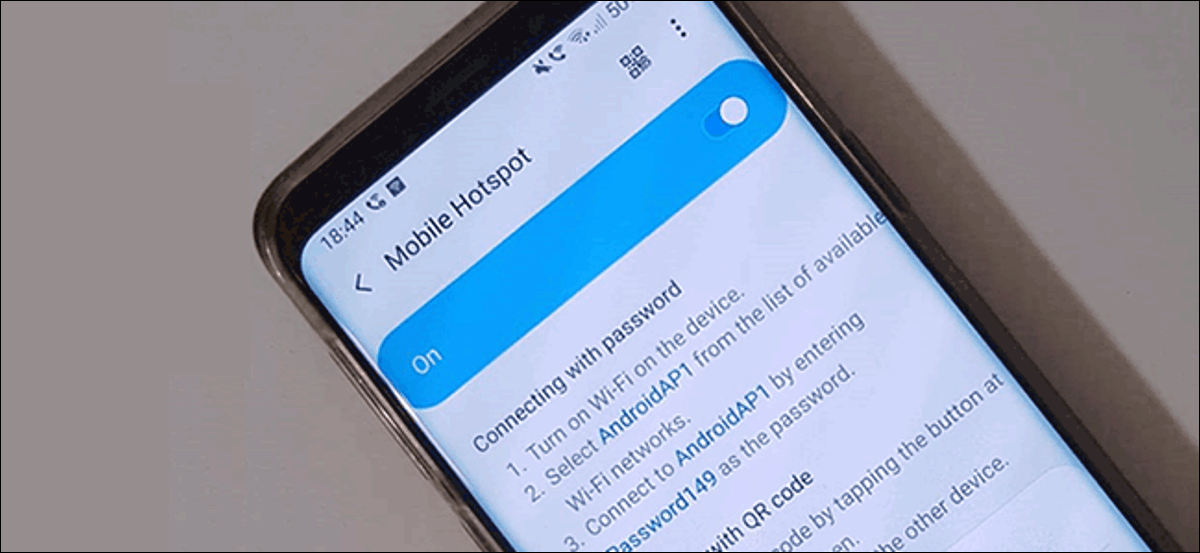
El Wi-Fi público está habilitada de forma gratuita, pero implica riesgos. Si habilita la función de punto de acceso en su móvil android, puede crear una red Wi-Fi portátil y conectar otros dispositivos a Internet.
Los puntos de acceso Wi-Fi móviles además son útiles en otras situaciones. A modo de ejemplo, si su conexión a Internet se cae en casa, puede cambiar a su punto de acceso y volver a conectar sus otros dispositivos en segundos.
Gracias a la fragmentación de Android, los pasos para configurar su punto de acceso móvil pueden variar, según el fabricante de su teléfono y la versión de Android que esté ejecutando.
Configure el punto de acceso Wi-Fi móvil de su teléfono
Android ha incluido algún tipo de punto de acceso Wi-Fi desde 2.2 Froyo, por lo que debería estar disponible en su teléfono. A pesar de esto, debe consultar con su operador de telefonía móvil para ver si su plan le posibilita compartir su conexión de datos.
Para crear su punto de acceso Wi-Fi, abra la configuración de su dispositivo; puede hacer esto desde el cajón de aplicaciones. O desliza el dedo hacia abajo en la pantalla para ver el tono de notificaciones y después toca el ícono de ajustes en la parte de arriba derecha.
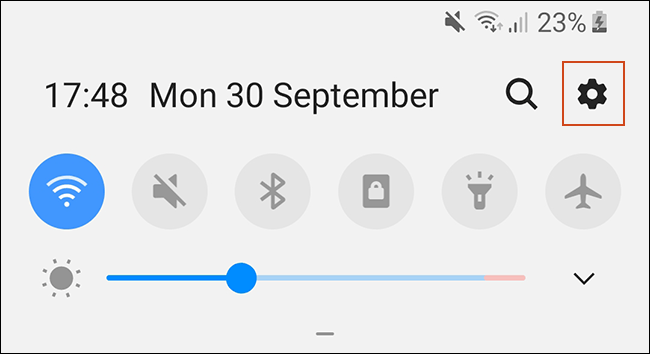
El siguiente paso varía según su dispositivo. En un dispositivo Samsung, toque «Conexiones»; caso contrario, toca «Red e Internet».
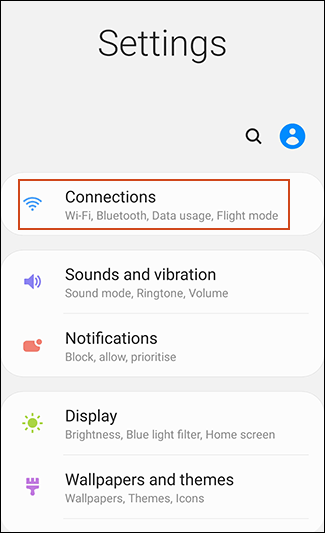
Toca «Hotspot móvil y anclaje a red» en un dispositivo Samsung, o «Hotspot y anclaje a red» en otros dispositivos Android.
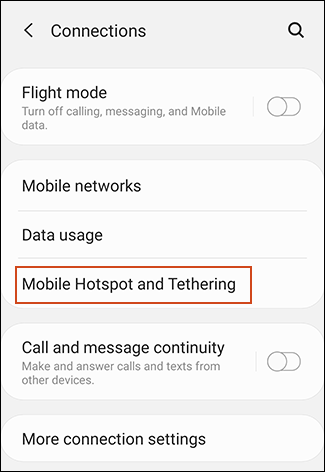
En un Samsung, toque “Mobile Hotspot” para configurarlo; no toque el interruptor a menos que ya haya configurado su hotspot. En otros dispositivos Android, toque «Configurar punto de acceso Wi-Fi» debajo de «Punto de acceso Wi-Fi portátil».
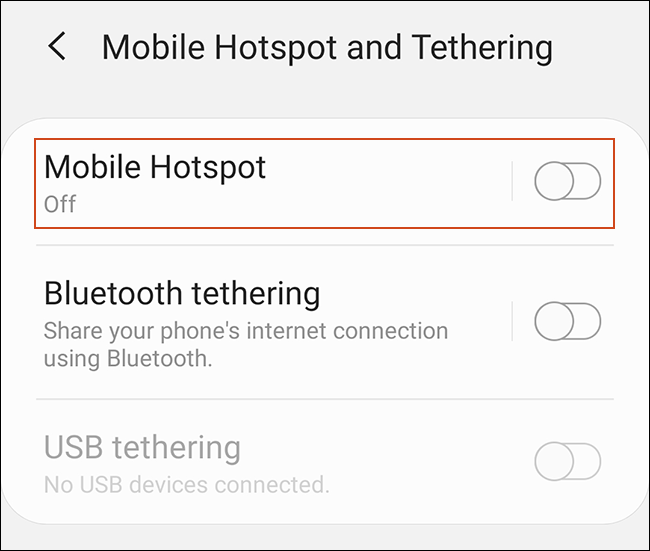
En la mayoría de los dispositivos Android, configura su punto de acceso Wi-Fi en este menú. Elija un nombre de red adecuado, una contraseña, una opción de seguridad Wi-Fi y después toque «Guardar».
Si utiliza un dispositivo Samsung, toque el menú de hamburguesas en la parte de arriba izquierda y después toque «Configurar punto de acceso móvil» para tener acceso a estas configuraciones.
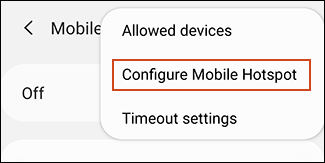
Posteriormente, puede personalizar su nombre de red, contraseña y configuración de Wi-Fi con más detalle. Cuando hayas terminado, toca «Guardar».
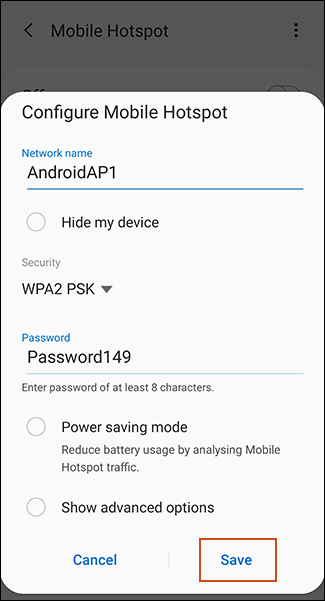
Habilite el punto de acceso Wi-Fi móvil de Android
Después de configurar su punto de acceso Wi-Fi, active el «Punto de acceso Wi-Fi portátil» (la mayoría de los dispositivos Android) o el «Punto de acceso móvil» (Samsung).
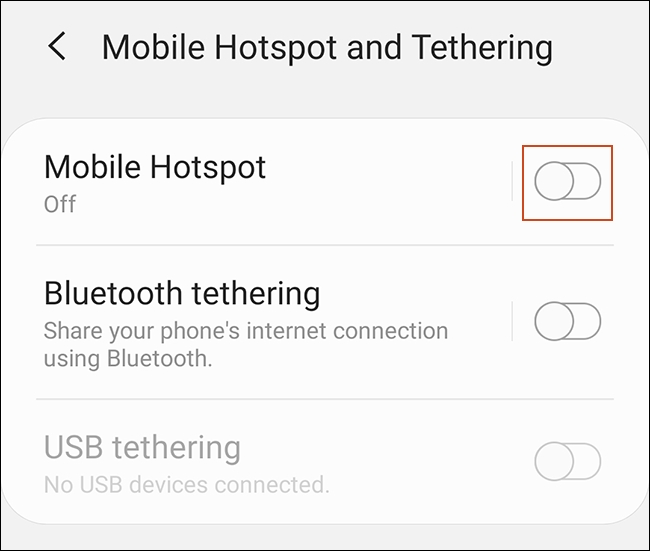
Android puede advertirle sobre un mayor uso de datos y batería; toque «Aceptar» para confirmar. Su punto de acceso Wi-Fi ahora está activo y listo para conectarse.
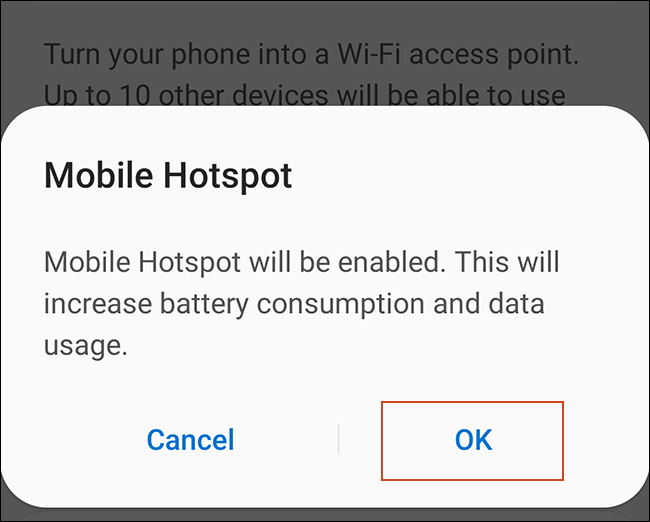
Una vez que su punto de acceso móvil esté activo, debería aparecer igual que cualquier otra red Wi-Fi en sus otros dispositivos. Utilice la contraseña que seleccionó durante la configuración para conectarse.
Además puede habilitar o deshabilitar rápidamente la función desde acciones rápidas en el tono de notificaciones. Desliza el dedo hacia abajo en la pantalla para ver el tono de tus notificaciones y revelar tus acciones rápidas. Toque “Hotspot” o “Mobile Hotspot” (según su dispositivo) y habilítelo o deshabilítelo.
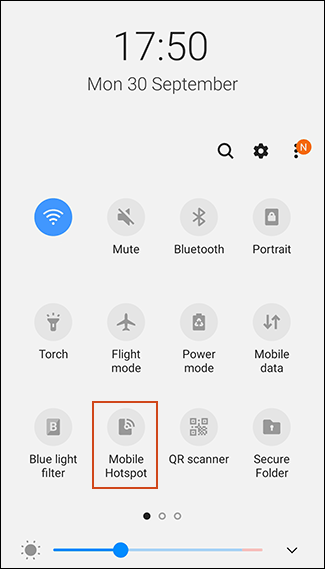
Si planea conectar varios dispositivos a su punto de acceso Wi-Fi de Android, debe prestar atención el uso de datos. En Android, puede controlar y restringir el uso de datos si cuenta con una asignación limitada.
RELACIONADO: Cómo monitorear (y reducir) su uso de datos en Android
Si aplica un límite de datos a su dispositivo, Android deshabilita automáticamente su conexión de datos cuando cumple el límite.
Restricciones de anclaje y aplicaciones de terceros
Puede crear puntos de acceso Wi-Fi con aplicaciones de terceros disponibles en el Google Play Store, pero la mayoría de la gente no debería tener que preocuparse por estos. El método de hotspot de Android integrado funciona bien para la mayoría de las personas que necesitan configurar una red Wi-Fi para utilizar con otros dispositivos.
A pesar de esto, si su operador no le posibilita conectar otros dispositivos a su teléfono, es factible que el método estándar de hotspot de Android no funcione para usted. Su operador además puede imponer restricciones en el uso de datos para dispositivos que se conectan a través de un punto de acceso.
Aplicaciones como PdaNet + ofrecen una solución alternativa, pero es factible que necesite un teléfono rooteado para evitar las restricciones de conexión en su móvil android por completo. Y tenga en cuenta que esto probablemente viola los términos y condiciones de su proveedor.
setTimeout(function(){
!function(f,b,e,v,n,t,s)
{if(f.fbq)return;n=f.fbq=function(){n.callMethod?
n.callMethod.apply(n,arguments):n.queue.push(arguments)};
if(!f._fbq)f._fbq=n;n.push=n;n.loaded=!0;n.version=’2.0′;
n.queue=[];t=b.createElement(e);t.async=!0;
t.src=v;s=b.getElementsByTagName(e)[0];
s.parentNode.insertBefore(t,s) } (window, document,’script’,
‘https://connect.facebook.net/en_US/fbevents.js’);
fbq(‘init’, ‘335401813750447’);
fbq(‘track’, ‘PageView’);
},3000);






